Intel网卡Teaming模式配置
team软件配置手册
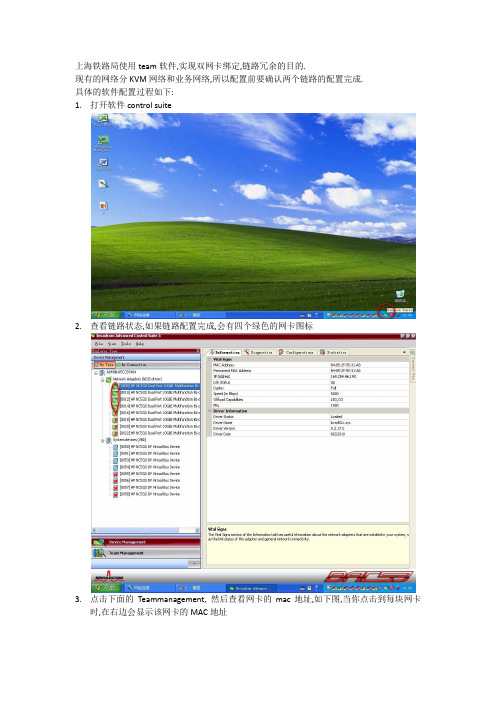
上海铁路局使用team软件,实现双网卡绑定,链路冗余的目的.现有的网络分KVM网络和业务网络,所以配置前要确认两个链路的配置完成.具体的软件配置过程如下:1.打开软件control suite2.查看链路状态,如果链路配置完成,会有四个绿色的网卡图标3.点击下面的Teammanagement,然后查看网卡的mac地址,如下图,当你点击到每块网卡时,在右边会显示该网卡的MAC地址四个网卡的MAC的最后两位会是两两相连的,比如:A8和A9,AC和AD等等,绑定的规则是将两组的字母或数字靠前的两个绑定在一块,如果是上面的例子中的网卡,就是A8和AC绑定为KVM网,A9和AD绑定为PROD网。
每块网卡前,会有一个数字,比如上图中就是008,以该数字来确定每块网卡。
等绑定时就以该数字来判断是那个网卡。
4.右键单击Teams,点击Create Team5.在出现的配置界面中点击next,修改team名称,选择需要绑定在一起的网卡6.绑定完成后,软件界面显示如下,再次查看MAC地址,却是绑定关系正确。
7.同理,绑定另一对网卡。
8.打开网络连接,给team kvm和team prod 配置网卡,其中KVM网不配置网关。
9.点击开始运行,为KVM网配置静态路由,其中win7的系统CMD命令必须在管理员权限下10.输入命令:route –p add 192.0.0.0 mask 255.0.0.0 192.168.X.X metric 1,192.168.X.X即本机KVM的地址。
回车执行。
11.完成之后ping一下别的主机,确认网络畅通,没问题后重启主机,开机看见F9的提示,按F9进bios配置.12.进入后按照System Options--→Remote console Mode--→User mode的顺序依次按回车键选择,修改完成后,按F10保存退出。
重启后,主机会无法看见系统界面,只能用远程连接,配置完成。
网卡XfastLan与Teaming设置
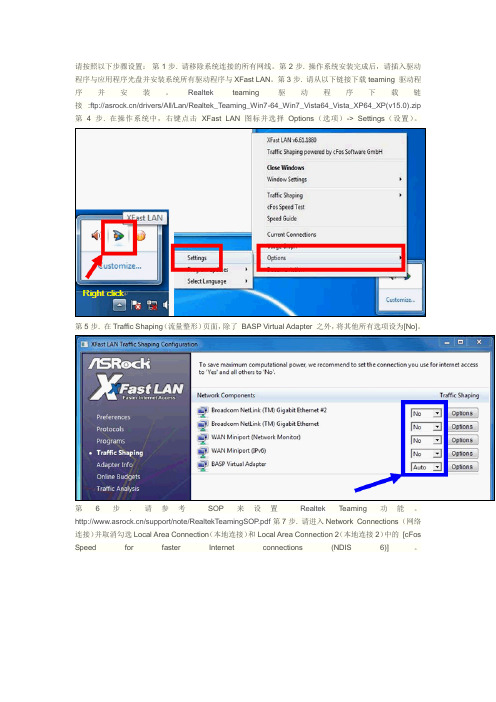
请按照以下步骤设置:第1步. 请移除系统连接的所有网线。
第2步. 操作系统安装完成后,请插入驱动程序与应用程序光盘并安装系统所有驱动程序与XFast LAN。
第3步. 请从以下链接下载teaming 驱动程序并安装。
Realtek teaming 驱动程序下载链接:ftp:///drivers/All/Lan/Realtek_Teaming_Win7-64_Win7_Vista64_Vista_XP64_XP(v15.0).zip 第4步. 在操作系统中,右键点击XFast LAN 图标并选择Options(选项)-> Settings(设置)。
第5步. 在Traffic Shaping(流量整形)页面,除了BASP Virtual Adapter 之外,将其他所有选项设为[No]。
第6步. 请参考SOP 来设置Realtek Teaming 功能。
/support/note/RealtekTeamingSOP.pdf第7步. 请进入Network Connections(网络连接)并取消勾选Local Area Connection(本地连接)和Local Area Connection 2(本地连接2)中的[cFos Speed for faster Internet connections (NDIS 6)]。
第8步. 重新启动系统一次,并将网线重新连接到系统。
服务器 windows-intel双网卡绑定
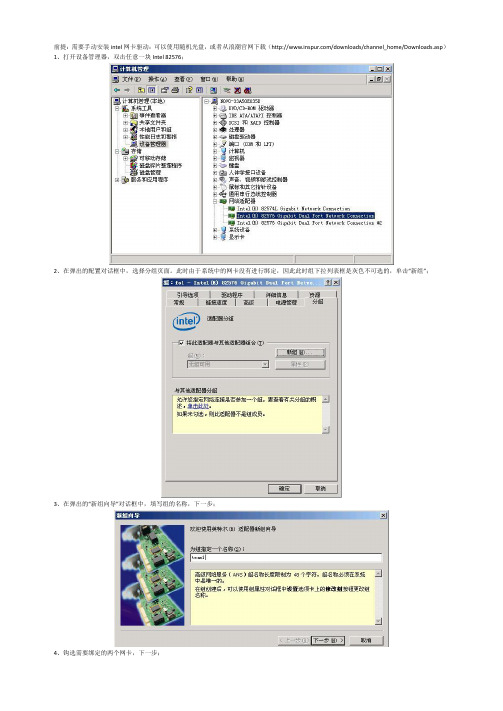
适应性负载平衡(ALB) 在交换器端口、电缆或适配器发生故障时提供传输通信量的负载平衡及容错。 Intel(R) PROSet 分析各成员适配器的传输负载并在成员适配器之间平衡通信量。一个适配器接受所有接收通信量。 ALB 组有用于接收负载平衡 (RLB) 的选项。RLB 允许组在所有成员适配器之间平衡接收通信量。RLB 默认启用。 可以为组选择主适配器和次适配器,但在 RLB 禁用的情况下则不是必需的。如果启用了 RLB,则会自动指派主适配器。
8、同时弹出的还有 team1 的属性对话框,单击设置页面,可以看到其中一块网卡状态为“活动”,另一块网卡装状态为“待命”。在此界面中还可进 行删除组和修改组的操作,单击“修改组”;
9、在弹出的对话框中,可以设置双网卡的主从关系,如不进行设定,此关系是不固定的。即:当断掉当前活动状态的主网口时,待命的网口将接 替主网口的位置,对外提供服务,并成为主网口。当之前断开的网口恢复后,主从关系不会改变,该网口变为待命状态。
五、 交换器容错
交换器容错 (SFT) 跨交换器提供冗余。在交换器端口、电缆或适配器发生故障时,连接到一个交换器的适配器会自动故障恢复转到与另一个交换 器连接的待命适配器上。 英特尔 PROSet 将一个适配器选为活动适配器,而其他的适配器为待命适配器。可以为组选择主适配器和次适配器,但不是必需的。
四、 IEEE 802.3ad 动态链接聚合
IEEE 802.3ad 动态链接聚合是一项用于提高交换器之间或服务器和交换器之间吞吐量的 IEEE 标准。达到这一目的的方法是通过动态设置边界或通 道将若干端口聚合一起并显示为使用链接聚合控制协议 (LACP) 的单个链接。这样会提高链接的总带宽,并在交换器端口、电缆或适配器发生故 障时提供容错。 可以为此组选择主适配器和次适配器,但不是必需的。
WindowsServer笔记(七):WindowsServer2012R2NICTeam。。。

WindowsServer笔记(七):WindowsServer2012R2NICTeam。
什么是NIC Teaming?NIC Teaming 就是将两个或更多的⽹络适配器组合在⼀起,从⽽达到容错和带宽聚合作⽤。
NIC Teaming 中的每个⽹络适配器都是物理存在的(虚拟机中的⽹络适配器也算物理存在的,因为需要绑定物理⽹卡。
)并且各⾃连接独⽴的⽹络电缆。
在Windows Server早期的版本中,NIC Teaming只能通过第三⽅软件来实现,例如Intel。
然⽽在Windows Server 2012 R2中,NIC Teaming 可以直接通过系统实现,⽽不需要安装额外的软件和硬件。
NIC Teaming 的优点随着⽹络的发展,我们容忍服务器离线的时间也越来越短,甚⾄为0。
在Windows Server 2012 R2中通过使⽤NIC Teaming技术,将多个⽹络适配器组成⼀个Team(组)进⾏⼯作,即使其中⼀个⽹络适配器出现故障,另⼀个依然可以⼯作,保持⽹络的连通性。
也可以使⽤该技术将多个⽹络适配器组合成⼀个逻辑(虚拟)的⽹络适配器,从⽽达到更⾼的⽹络吞吐量。
例如,⼀个服务器上⾯有两个1Gbps的⽹络适配器,将它们组合成⼀个逻辑的⽹络适配器后,那么此时的⽹络适配器的速度是2Gbps。
配置NIC Teaming在Windows Server 2012 R2中部署NIC Teaming有三种“成组模式”。
静态成组也叫做交换机依赖组,由于这种NIC组合需要交换机参与到组合中,所以NIC组中的所有适配器都必须连接到相同的交换机上⾯,不能分散在多个不同的交换机上。
需要交换机⽀持IEEE802.3ad标准。
交换机独⽴该NIC组合⽆需交换机参与到组合中,所以每个适配器可以连接到不同的交换机,也在交换机级别提供了基本的容错。
LACP 链路汇聚控制协议(Link Aggregation Control Protocol,LACP),该组合可以⾃动将多个NIC组合成⼀股逻辑(虚拟)的⽹络适配器。
HP Proliant 系列服务器做网卡绑定 Teaming
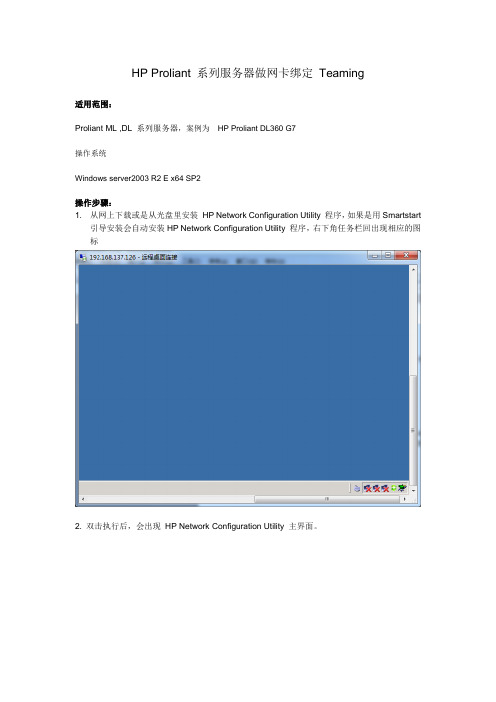
HP Proliant 系列服务器做网卡绑定Teaming
适用范围:
Proliant ML ,DL 系列服务器,案例为HP Proliant DL360 G7
操作系统
Windows server2003 R2 E x64 SP2
操作步骤:
1. 从网上下载或是从光盘里安装HP Network Configuration Utility 程序,如果是用Smartstart
引导安装会自动安装HP Network Configuration Utility 程序,右下角任务栏回出现相应的图标
2. 双击执行后,会出现HP Network Configuration Utility 主界面。
3.用鼠标分别点中两块网卡,点击右上角的“ Team ” ,接着会出现HP Network Team #1 。
4.可以在“ Properties” 选项里配置查看相关信息,可以根据自己的需要来配置Team type selecting,此案例为Network Fault tolerance with preference order,只是链路备份不错负载均衡。
5.点击确定返回上级菜单,再点击确定弹出以下对话框,点是(Y)
6.等待配置
7.配置完毕后会弹出下面的对话框,点击确定。
8.下图是配置成功对话框。
9.在网络连接里面会多出一个本地连接,为HP Network Team #1
10.配置完成后,网络连接里会出现“ 本地连接2 ” (本地连接名字可能会与别的本地连接名字冲突,配置完了改了即可),这就是HP Network Team #1 ,可以进行IP 设置。
Intel网卡Teaming模式配置

目前市面上服务器网卡中Intel和Broadcom较为常见,本文就以此两个品牌的网卡Teaming模式的配置进行介绍。
一、测试使用的网卡:Intel:IntelPRO/1000 PT Dual Port Server Adapter芯片组:Intel82571GB Gigabit ControllerBroadcom:Broadcom BCM5708C NetXtreme ⅡGigE芯片组:Broadcom BCM5708C二、测试环境硬件:IBM 3650软件:Windows server 2008 R2三、Teaming模式配置1. Intel篇将网卡安装好后,启动操作系统,Windows Server 2008 R2此时已经识别出了两块网卡,并且已经通过DHCP自动获取到了IP地址但是此时点击网卡的属性发现,驱动程序虽然是09年3月份的,但是相关的高级属性配置选项却没有,看来还是要去Intel官方下载相关驱动管理程序才可以呀。
在官网中找到IntelEthernet Drivers and Software for Multiple Operating Systems 从描述中知道该程序支持多种OS及数种Intel网卡。
下载到本地后,运行Autorun,选择【安装驱动程序和软件】弹框提示选择需要安装的功能驱动程序安装好后,再次点击网卡属性发现,驱动程序已更新至09年6月,并且相应的高级功能选项也出现了。
此时点击【分组】,勾选【将此适配器与其他适配器组合】,并单击【新组】,来创建一个Teaming先给新组起个名字,这里我就叫【Team 1#】然后勾选要组成Team的网卡下一步就要选择网卡组的类型了,这里Intel一共支持5中类型的组模式,分别是:适配器容错、适应性负载均衡、静态链接聚合、IEEE802.3 ad动态链接聚合、交换机容错。
其中适配器容错和交换机容错主要是为了防止硬件设备的单点故障。
Intel Active Management Technology v4.0 管理员指南说明书
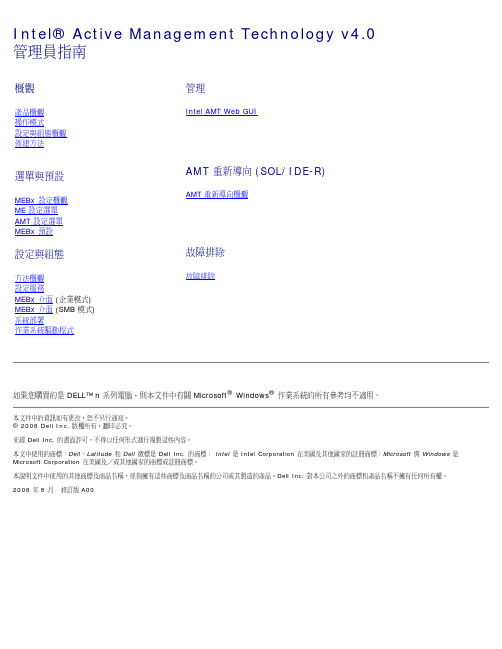
Intel® Active Management Technology v4.0管理員指南概觀產品概觀操作模式設定與組態概觀佈建方法選單與預設MEBx 設定概觀ME 設定選單AMT 設定選單MEBx 預設設定與組態方法概觀設定服務MEBx 介面 (企業模式) MEBx 介面 (SMB 模式)系統部署作業系統驅動程式管理Intel AMT Web GUIAMT 重新導向 (SOL/IDE-R) AMT 重新導向概觀故障排除故障排除如果您購買的是 DELL™ n 系列電腦,則本文件中有關 Microsoft® Windows®作業系統的所有參考均不適用。
本文件中的資訊如有更改,恕不另行通知。
© 2008 Dell Inc. 版權所有,翻印必究。
未經 Dell Inc. 的書面許可,不得以任何形式進行複製這些內容。
本文中使用的商標:Dell、Latitude和 Dell 徽標是 Dell Inc. 的商標;Intel是 Intel Corporation 在美國及其他國家的註冊商標;Microsoft與Windows是Microsoft Corporation 在美國及/或其他國家的商標或註冊商標。
本說明文件中使用的其他商標及商品名稱,係指擁有這些商標及商品名稱的公司或其製造的產品。
Dell Inc. 對本公司之外的商標和產品名稱不擁有任何所有權。
2008 年 8 月修訂版 A00概觀Intel® Active Management Technology (Intel AMT) 可讓企業使用以下方法,輕鬆管理透過網路連接的電腦。
無論電腦開機或關機,皆可探索網路上的運算資產 – Intel AMT 使用儲存於非揮發性系統記憶體中的資訊存取電腦。
電腦即使關機也可存取資料 (亦稱為 Out-of-Band 或 OOB 存取)。
即使作業系統故障,仍可自遠端修復系統 — 軟體或作業系統故障時,Intel AMT 可用於自遠端存取電腦,並進行修復。
[训练]Intel网卡设置
![[训练]Intel网卡设置](https://img.taocdn.com/s3/m/f26c5b47302b3169a45177232f60ddccda38e683.png)
客户端设置优化
电源管理是为了在无线网卡的耗电量与终端适配器性能之间取得一个平衡。
默认值:电源设置基于计算机的电源。
最低值:电池最长寿命。
最高值:最大性能。
一般情况下,电源管理属性设置的越高,无线网卡工作性能就越高。
特别是便
携机在使用电池供电时,建议将无线客户端的电源管理属性设置为最高值,以
增强无线终端的工作性能,提高数据下载的效率与稳定性。
漫游主动性设置定义了无线客户端为改善与接入点连接的漫游主动程度。
默认值:介于不漫游和性能之间的一个平衡的设置。
最低值:您的无线客户端不漫游。
它仅在连接质量明显下降的情况下才会漫游到另一个接入点。
最高值:您的无线客户端持续跟踪链接质量。
一旦发生质量下降,则会试图寻找并漫游到一个较好的接入点。
无线客户端的漫游主动性越高,客户端漫游的阈值就越低,客户端就对漫游越敏感,更容易发生漫游。
反之,则无线客户端的漫游主动性越低,客户端漫游的阈值就越高,客户端就对漫游越不敏感,不容易发生漫游。
显然,对于某些固定地点上网的无线终端来说,应该将漫游主动性调低。
当无线终端使用较低速率发送报文时,整个WLAN 网络数据传输将会受到影响,网络整体性能下降,对于低速率终端,可以强制其无线模式为802.11G 模式(除非无线终端之支持802.11B模式)。
realtek网卡teaming配置方法及软件下载地址
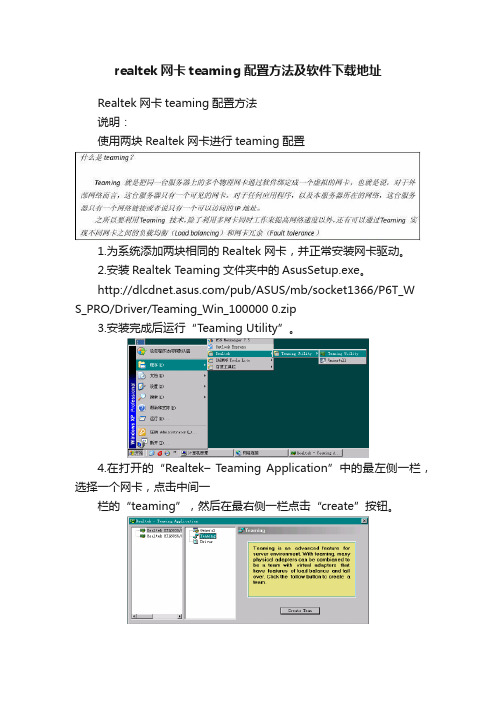
realtek网卡teaming配置方法及软件下载地址
Realtek网卡teaming配置方法
说明:
使用两块Realtek网卡进行teaming配置
1.为系统添加两块相同的Realtek网卡,并正常安装网卡驱动。
2.安装Realtek Teaming文件夹中的AsusSetup.exe。
/pub/ASUS/mb/socket1366/P6T_W
S_PRO/Driver/Teaming_Win_100000 0.zip
3.安装完成后运行“Teaming Utility”。
4.在打开的“Realtek–Teaming Application”中的最左侧一栏,选择一个网卡,点击中间一
栏的“teaming”,然后在最右侧一栏点击“create”按钮。
5.弹出新窗口,选中两块网卡,点击OK
6.完成两块网卡teaming配置,如下图:
7.验证安装
设备管理器中出现一块新的虚拟网卡:
网络连接管理中出现一个新的连接
使用ipconfig命令仅能查看到一块网卡(虚拟网卡),该IP即为当前系统的IP。
teaming配置完成。
注:本例中使用了两块完全相同的realtek 8169网卡进行teaming配置。
理论上该方法支持使用两块及两块以上的realtek网卡进行配置。
Windows Server 2012 NIC功能
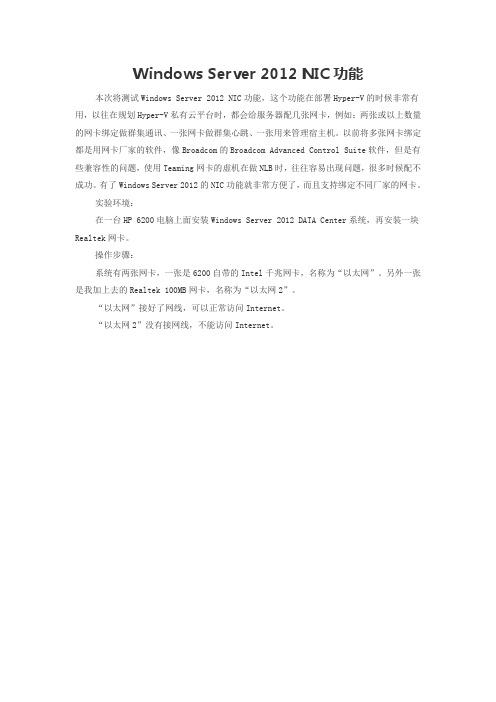
Windows Server 2012 NIC功能本次将测试Windows Server 2012 NIC功能,这个功能在部署Hyper-V的时候非常有用,以往在规划Hyper-V私有云平台时,都会给服务器配几张网卡,例如:两张或以上数量的网卡绑定做群集通讯、一张网卡做群集心跳、一张用来管理宿主机。
以前将多张网卡绑定都是用网卡厂家的软件,像Broadcom的Broadcom Advanced Control Suite软件,但是有些兼容性的问题,使用Teaming网卡的虚机在做NLB时,往往容易出现问题,很多时候配不成功。
有了Windows Server 2012的NIC功能就非常方便了,而且支持绑定不同厂家的网卡。
实验环境:在一台HP 6200电脑上面安装Windows Server 2012 DATA Center系统,再安装一块Realtek网卡。
操作步骤:系统有两张网卡,一张是6200自带的Intel千兆网卡,名称为“以太网”。
另外一张是我加上去的Realtek 100MB网卡,名称为“以太网2”。
“以太网”接好了网线,可以正常访问Internet。
“以太网2”没有接网线,不能访问Internet。
打开服务器管理器,点击本地服务器,可以查看到NIC组合为禁用状态。
点击NIC组合进行配置,点击组模块的任务—新建组输入Teaming名称,选择要作为Teaming的物理网卡,点击确定。
添加完成,两块网卡都是活动状态。
Teaming组默认配置参数:“交换机独立”组模式、“地址哈希”平衡模式、无备用网卡组模式有三种:静态成组、交换机独立、LACP∙静态成组(IEEE 802.3ad draft v1):此模式配置交换机和主机之间需要哪种链接组合形式,由于这是一个静态配置的解决方案有任何附加协议,所以就不会因为交换机或主机因为电缆的插入错误或其它错误而导致组合的形成。
此种模式中,网卡可以工作于不同的速度,就是说可以用不通速度的网卡建立组合, 但同样要求交换机完全支持IEEE 802.3ad 标准,一般情况下,服务器级别的交换机通常支持此模式。
通过windows2012 NIC Teaming实现网卡负载均衡

什么是NIC组合简单来讲,NIC组合就是把同一台服务器上的多个物理网卡通过软件绑定成一个虚拟的网卡,也就是说,对于外部网络而言,这台服务器只有一个可见的网卡。
对于任何应用程序,以及本服务器所在的网络,这台服务器只有一个网络链接或者说只有一个可以访问的IP地址。
之所以要利用NIC组合技术,除了利用多网卡同时工作来提高网络速度以外,还有可以通过NIC组合实现不同网卡之间的负载均衡(Load balancing)和网卡冗余(Fault tolerance)。
微软NIC组合,也称为负载平衡/故障转移(LBFO),允许多个网络适配器组合成一个,这样做的目的可以带来带宽聚合、解决网络连接失败过程中的故障转移;它应用于Windows Server 2012的所有版本中,包括核心版和图形界面完全版;NIC组合在Windows 8 中是不可用的,但是 NIC组合的用户界面和 NIC组合的 Windows PowerShell Cmdlet命令行都可以运行 Windows 8,以便于 Windows 8 PC 可以用于管理一个或多个Windows Server 2012主机上的NIC组合。
下面就NIC组合的相关配置及参数做一个简单介绍:默认情况下,NIC组合是禁用的,如下:这个时候,我们来查看一下网络情况:三块网卡NIC组合前两个要参与组合的网卡的IP和MAC地址:组-任务-新建组组名称:键入:NEW NIC 因为第一块网卡用于远程桌面,如果新建组会改变IP,所以我不让它参与组合,只让第二块和第三块网组成一个新的组合。
其它属性——成组模式:1、静态成组(IEEE 802.3ad draft v1):此模式配置交换机和主机之间需要哪种链接组合形式,由于这是一个静态配置的解决方案有任何附加协议,所以就不会因为交换机或主机因为电缆的插入错误或其它错误而导致组合的形成。
此种模式中,网卡可以工作于不同的速度,就是说可以用不通速度的网卡建立组合, 但同样要求交换机完全支持IEEE 802.3ad 标准,一般情况下,服务器级别的交换机通常支持此模式。
网卡设置网卡的高级设置说明

⽹卡设置⽹卡的⾼级设置说明⽹卡设置⽹卡的⾼级设置说明修改电脑⽹卡⾼级设置可以提⾼⽹络速度。
另外,建议关闭在Realtek⽹卡⾼级设置中的以下其他选项:流控制/FlowControl、巨型帧/Jumboframe、⼤量传送负载/OffloadLargesend、EEE(Energy Efficient Ethernet)、环保节能/GreenEthernet、硬件效验和/OffloadChksum。
⾃动关闭 PCIe (省电)设置此选项可进⼊⽹络控制器省电模式设置此選項可進⼊⽹路卡省电模式选项说明关闭关闭⾃动关闭PCIe (省电)开启, 电池当使⽤电池且⽹络线未插⼊时,⾃动关闭PCIe连接开启, 电池或 AC 当使⽤电池或AC且⽹络线未插⼊时,⾃动关闭PCIe连接⾃动关闭 PHY (省电)设置此选项可进⼊⽹络控制器省电模式选项说明关闭关闭⾃动关闭PHY (省电)开启, 电池当使⽤电池且⽹络线未插⼊时,⾃动关闭PHY连接开启, 电池或 AC 当使⽤电池或AC且⽹络线未插⼊时,⾃动关闭PHY连接流控制(Flow Control)允许暂时停⽌传输数据包以适应接收端速度选项说明开启开启流控制 (默认值)关闭关闭流控制据说开流控制会导致掉线,关中断调整(interrupt moderation)根据⽹络的流量状况,动态调整发起处理器中断的频率选项说明开启开启中断调整合适化 (默认值)关闭关闭中断调整合适化建议:关IPv4 硬件校验和(IPv4 Checksum Offload)设置硬件加速IPv4校验和选项说明关闭关闭硬件加速IPv4校验和Rx & Tx 开启启⽤硬件加速接收端和传输端IPv4校验和(默认值)Rx 开启启⽤硬件加速接收端IPv4校验和Tx 开启启⽤硬件加速传输端IPv4校验和据说很多程序因为⽹卡校验和问题造成连接问题,关。
802.1Q/1p 虚拟⽹络标签IEEE 802.1Q帧信息⽤以表⽰每⼀个帧的优先级和其所属的虚拟局域⽹,设置这个选项可以启⽤硬件加速优先级帧传输和加⼊虚拟局域⽹识别标签。
双网卡流量汇聚
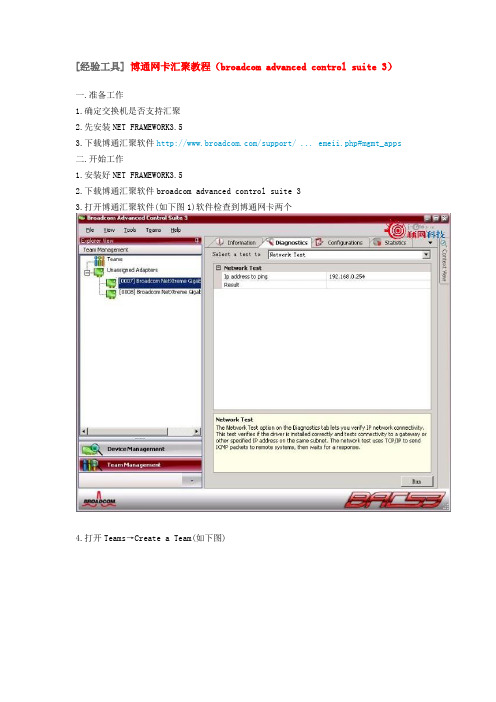
[经验工具]博通网卡汇聚教程(broadcom advanced control suite 3)一.准备工作1.确定交换机是否支持汇聚2.先安装NET FRAMEWORK3.53.下载博通汇聚软件/support/ ... emeii.php#mgmt_apps二.开始工作1.安装好NET FRAMEWORK3.52.下载博通汇聚软件broadcom advanced control suite 33.打开博通汇聚软件(如下图1)软件检查到博通网卡两个4.打开Teams→Create a Team(如下图)5.选择802.3ad Link Aggregatio using Link Aggregatio Control Protocol (LACP)选择Next6.选择要汇聚的网卡然后Add(注意两个网卡都选择)选择Next7.选择好要汇聚的网卡然后Next8.Do not configure a standby member 选择Next9.No选择Next10.Skip manage VLAN 选择Nextmit changes to system and Exit the wizard选择Finish完成12.选择是即可完成[经验工具] intel网卡汇聚教程对于intel网卡汇聚,相信大部分人对具体的做法已经都很清楚了,但是对于汇聚的限制条件可能还不是太清楚,所以今天借教程顺便说明下做网卡汇聚的一些条件,在条件不满足的情况下,汇聚可能也可以正常设置,但是未必能正常使用,因此强烈建议大家注意这个问题.1.两块网卡型号必须是一样的.2.网卡必须是PCI-E接口标准的,因为普通的PCI借口总的带宽一共就133MB/S,无法满足汇聚要求.3.网卡汇聚是需要交换机支持802.3AD协议的,否则汇聚后可能效果一般,而且可能会出兼容性问题.基本上注意到以上3点,做网卡汇聚一般就不太可能出问题了.下面是具体做法.下载intel网卡驱动与管理工具:/drivers-2301-490-Intel/某些精简系统安装完网卡驱动后,并没有管理工具,因此可能无法看到下图的截面,您只需要重新下载一份完整的intel网卡驱动即可.对于网卡接口检测,大家可以借助EVEREST这个工具来检查,一些SH3200系列的主板,看上去是2块网卡,但是型号不一样,而且有块是PCI接口的,这种情况下做汇聚实际上是没啥效果的,因为压根就不符合汇聚的要求.Everest下载:/search.asp?action=s&;sType=ResName&catalog=&keyw ord=everest下载 (61.42 KB)2010-10-9 12:23收藏分享[经验工具] Marvell网卡汇聚教程控制台及驱动下载:/product.aspx?P_ID=4zanuPTONhbnijk4控制台和驱动的安装方法就不说了,“下一步下一步”就可以了!现在打开控制台软件:单击“add team”按钮,弹出下面窗口:注:"teaming mode"选择"static"OK分组创建完毕:最后将网卡添加进刚刚建立的分组即可:4网卡汇聚最终图:。
服务器网卡Teaming配置手册

服务器网卡Teaming配置手册1.什么是Teaming?简单来讲,Teaming 就是把同一台服务器上的多个物理网卡(注1)通过软件绑定成一个虚拟的网卡,也就是说,对于外部网络而言,这台服务器只有一个可见的网卡。
对于任何应用程序,以及本服务器所在的网络,这台服务器只有一个网络链接或者说只有一个可以访问的IP地址(注2)。
之所以要利用Teaming 技术,除了利用多网卡同时工作来提高网络速度以外,还有可以通过Teaming 实现不同网卡之间的负载均衡(Load balancing)和网卡冗余(Fault tolerance)2.Teaming 种类(注3)2.1.Broadcom Teaming包含有一下三种实现方式:⏹Smart Load Balancing,⏹Link Aggregation(802.3ad),⏹Generic Link Aggregation(Trunking)2.1.1.Smart Load Balancing (SLB)SLB 可以实现负载均衡,以及网卡冗余,而且与交换机的型号无关(适用于大多数品牌的交换机),具体的说,就是所有在服务器上的物理网卡都有单独的MAC(注4)地址,通过SLB程序来控制进入和发出的数据包,一旦控制程序检测到有一个物理网卡损坏,会自动把流量分散到其他的正在工作的网卡,这样就保证了网络工作的连续性,对于外部,通过网络访问服务器的程序是透明的。
另外,此种模式下不同的物理网卡可以连接不同的交换机,从而实现交换机的冗余。
以下是此种模式下不同操作系统对于负载均衡的支持以下是此种模式下不同操作系统对于网卡冗余的支持2.1.2.Link Aggregation(802.3ad)此种模式是通过Link Aggregation Control Protocol(LACP) 协议来控制的,分为动态和静态两种配置方式(在交换机上设置),这种模式中虚拟的网络链接只用一个Mac 地址(Teaming 中的第一个物理网卡的Mac地址)接收数据包。
使用NIC Teaming实现网卡冗余
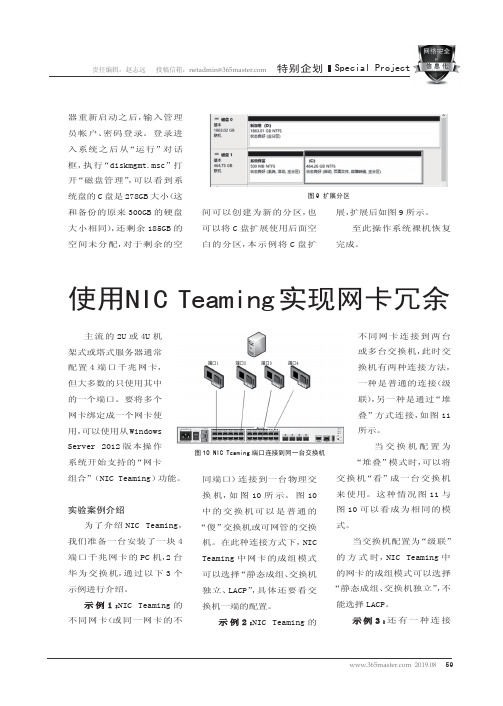
59责任编辑:赵志远 投稿信箱:netadmin@ 2019.08特别企划Special Project主流的2U 或4U 机架式或塔式服务器通常配置4端口千兆网卡,但大多数的只使用其中的一个端口。
要将多个网卡绑定成一个网卡使用,可以使用从Windows Server 2012版本操作系统开始支持的“网卡组合”(NIC Teaming)功能。
实验案例介绍为了介绍NIC Teaming,我们准备一台安装了一块4端口千兆网卡的PC 机,2台华为交换机,通过以下3个示例进行介绍。
示例1:NIC Teaming 的不同网卡(或同一网卡的不使用NIC Teaming实现网卡冗余同端口)连接到一台物理交换机,如图10所示。
图10中的交换机可以是普通的“傻”交换机或可网管的交换机。
在此种连接方式下,NIC Teaming 中网卡的成组模式可以选择“静态成组、交换机独立、LACP”,具体还要看交换机一端的配置。
示例2:NIC Teaming 的不同网卡连接到两台或多台交换机,此时交换机有两种连接方法,一种是普通的连接(级联),另一种是通过“堆叠”方式连接,如图11所示。
当交换机配置为“堆叠”模式时,可以将交换机“看”成一台交换机来使用。
这种情况图11与图10可以看成为相同的模式。
当交换机配置为“级联”的方式时,NIC Teaming 中的网卡的成组模式可以选择“静态成组、交换机独立”,不能选择LACP。
示例3:还有一种连接器重新启动之后,输入管理员帐户、密码登录。
登录进入系统之后从“运行”对话框,执行“diskmgmt.msc”打开“磁盘管理”,可以看到系统盘的C 盘是278GB 大小(这和备份的原来300GB 的硬盘大小相同),还剩余185GB 的空间未分配,对于剩余的空间可以创建为新的分区,也可以将C 盘扩展使用后面空白的分区,本示例将C 盘扩展,扩展后如图9所示。
至此操作系统裸机恢复完成。
图9 扩展分区图10 NIC Teaming端口连接到同一台交换机602019.08 特别企划Special Project 责任编辑:赵志远 投稿信箱:netadmin@方式,主机网卡连接到两台或多台(接入)物理交换机,但物理交换机之间没有级联或堆叠,接入交换机连接到核心交换机,如图12所示。
Broadcom&Intel_网卡TEAMING

Broadcom Teaming要对Broadcom网卡进行Teaming必选装一个叫做BASP的工具,而装这个工具包之前必须装一个.net Framework,在Broadcom网站找一下Driver Download就应该可以找到一个叫BASP的东西(Ctrl+F能快点找到) ,安装很简单啦,一路next就行了。
打开后如所示:创建一个Team进入Expert Mode,设定一个Team Name,Team Type设定为“Smart Load Bala ncing(TM) and Failover”模式,再点Create,再点Apply/Exit,一个Team就建好了。
此时,网络连接中就“多”了一块网卡了。
IP地址,DNS的设定就只需要对private 这个网卡设定一次就行了。
整个过程非常简单,很容易上手。
Intel Teaming在Intel网站找到服务器的网卡型号,然后下载对应的驱动程序,如果不清楚网卡型号,在intel网张中找一个叫adaptchk.exe的应用程序,然后在服务器中运行,它就会告知你的具体型号了。
然后按照这个型号去找驱动。
然后下载,这个就不说了,然后就是安装,这里要说一个Bug,如果安装的时候出现这个提示,一定不要继续往下走,把所有的窗口关掉,然后再运行安装程序,务求做到不出这个提示,否则即使提示安装成功了,其实还是没有成功的。
如果注意了上面这个问题的话,安装就应该没有问题了。
装好后的网卡属性马上多了起来。
选择分组,然后勾上“将此适配器与其它适配器组合”选项,再点“新建”。
给个组名。
选好成员。
选择模式。
此时在“网络连接”中可以发现“多”了一个块网卡,但是名字不叫private了,我们自己手动改了它。
IP地址、掩码、网关在private 网卡上面设定就可以了。
【最新文档】inteli350网卡驱动-word范文模板 (5页)
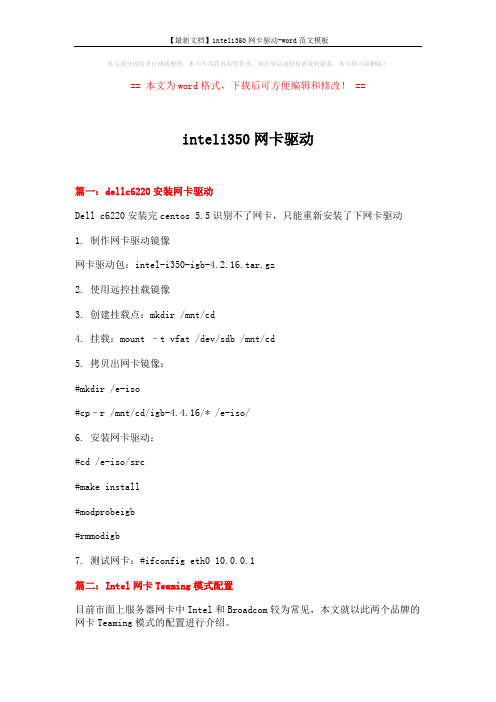
本文部分内容来自网络整理,本司不为其真实性负责,如有异议或侵权请及时联系,本司将立即删除!== 本文为word格式,下载后可方便编辑和修改! ==inteli350网卡驱动篇一:dellc6220安装网卡驱动Dell c6220安装完centos 5.5识别不了网卡,只能重新安装了下网卡驱动1. 制作网卡驱动镜像网卡驱动包:intel-i350-igb-4.2.16.tar.gz2. 使用远控挂载镜像3. 创建挂载点:mkdir /mnt/cd4. 挂载:mount –t vfat /dev/sdb /mnt/cd5. 拷贝出网卡镜像:#mkdir /e-iso#cp–r /mnt/cd/igb-4.4.16/* /e-iso/6. 安装网卡驱动:#cd /e-iso/src#make install#modprobeigb#rmmodigb7. 测试网卡:#ifconfig eth0 10.0.0.1篇二:Intel网卡Teaming模式配置目前市面上服务器网卡中Intel和Broadcom较为常见,本文就以此两个品牌的网卡Teaming模式的配置进行介绍。
一、测试使用的网卡:Intel:Intel PRO/1000 PT Dual Port Server Adapter芯片组:Intel 82571GB Gigabit ControllerBroadcom:Broadcom BCM5708C NetXtreme Ⅱ GigE芯片组:Broadcom BCM5708C二、测试环境硬件:IBM 3650软件:Windows server 201X R2三、Teaming模式配置1. Intel篇将网卡安装好后,启动操作系统,Windows Server 201X R2此时已经识别出了两块网卡,并且已经通过DHCP自动获取到了IP地址但是此时点击网卡的属性发现,驱动程序虽然是09年3月份的,但是相关的高级属性配置选项却没有,看来还是要去Intel官方下载相关驱动管理程序才可以呀。
网卡属性设置

网卡属性设置网卡属性设置ps:每张网卡的属性设置项目是不同的~~但都大同小异~~设置时下面内容仅作参考~~NF网卡高级设置Checksum Offload 数据包校验建议关闭Flow Control 流量控制一定要关闭IEEE802.1P Support IEEE802.1P支持建议关闭Jumbo Frame Payload Size 默认是1500 这个是千兆网络一个新的设置,在下文详细叙述。
Low Power State Link Speed 网卡节能建议关闭Network Address MAC的修改默认为不存在一般不必改动Optimize For CPU/Throughput 为CPU占用优化或为吞吐量进行优化,设置为CPU的话,网卡的速度被限制,但CPU占用会很低,假如改为Throughput的话,网卡的性能才能完全发挥,但CPU的占用也会上升不少。
Segmentation Offload 建议关闭Speed/Duplex Settings Full Autonegotiation(全自适应,一般不用修改)VLAN Id 默认是1 不用改VLAN Support VLAN支持一般关闭Wake on Magic packet 魔术数据包唤醒建议关闭Wake on pattern 建议关闭WakeOnLAN From PowerOff 建议关闭8168/8111c网卡高级设置JUMBO FRAME 改成无802.1Q/1P VLAN T agging 改成关闭Flow Control 改成关闭Jumbo Frame 改成关闭Offload Checksum 改成关闭Offload TCP_LargeSemnd 改成关闭8169/8167网卡高级设置820.1Q/1p VLAN T agging=DisableFlow Control=DisableJunbo Frame=DisableOffload Checksum=DisableOffload TCP_LargeSend=DisableMarvell Yukon网卡高级设置流控制-》禁用(或者Flow Control->Disable)传送缓冲区-》512(或者MaxTransmits->200)接收缓冲区-》512(或者MaxReceives->500)唤醒功能-》Link Change唤醒模式(或者WakeUpModeCap_A->28)卸载TCP/UDP 校验和(IPv4)-》禁用(或者*TCPUDPChecksumOffloadIPv4->0)在内网的IPX协议里手工添加一个帖类型802.2,网络号为:00012345或12345678 这样启动速度会快一点Intel Pro 1000网卡高级设置QoS数据包标签建议设置:已禁用本地管理的地址建议设置:不存在传输描述符建议设置:256等待连接建议设置:开分载传输IP效验和建议设置:开分载传输TCP效验和建议设置:关分载接收IP效验和建议设置:开分载接收TCP效验和建议设置:关唤醒链接设置建议设置:已禁用唤醒设置建议设置:已禁用纪录链接状态设置建议设置:已禁用接收描述符建议设置:256巨帧建议设置:已禁用链接速度和双工建议设置:1000 Mbps 自动协商流程控制建议设置:关启用 PME 建议设置:控制操作系统适应性帧间距调整建议设置:已启用中断节流率建议设置:关网卡高级属性设置对照表1。
- 1、下载文档前请自行甄别文档内容的完整性,平台不提供额外的编辑、内容补充、找答案等附加服务。
- 2、"仅部分预览"的文档,不可在线预览部分如存在完整性等问题,可反馈申请退款(可完整预览的文档不适用该条件!)。
- 3、如文档侵犯您的权益,请联系客服反馈,我们会尽快为您处理(人工客服工作时间:9:00-18:30)。
目前市面上服务器网卡中Intel和Broadcom较为常见,本文就以此两个品牌的网卡Teaming模式的配
置进行介绍。
一、测试使用的网卡:
Intel:IntelPRO/1000 PT Dual Port Server Adapter
芯片组:Intel82571GB Gigabit Controller
Broadcom:Broadcom BCM5708C NetXtreme ⅡGigE
芯片组:Broadcom BCM5708C
二、测试环境
硬件:IBM 3650
软件:Windows server 2008 R2
三、Teaming模式配置
1. Intel篇
将网卡安装好后,启动操作系统,Windows Server 2008 R2此时已经识别出了两块网卡,并且已经通过DHCP自动获取到了IP地址
但是此时点击网卡的属性发现,驱动程序虽然是09年3月份的,但是相关的高级属性配置选项却没有,看来还是要去Intel官方下载相关驱动管理程序才可以呀。
